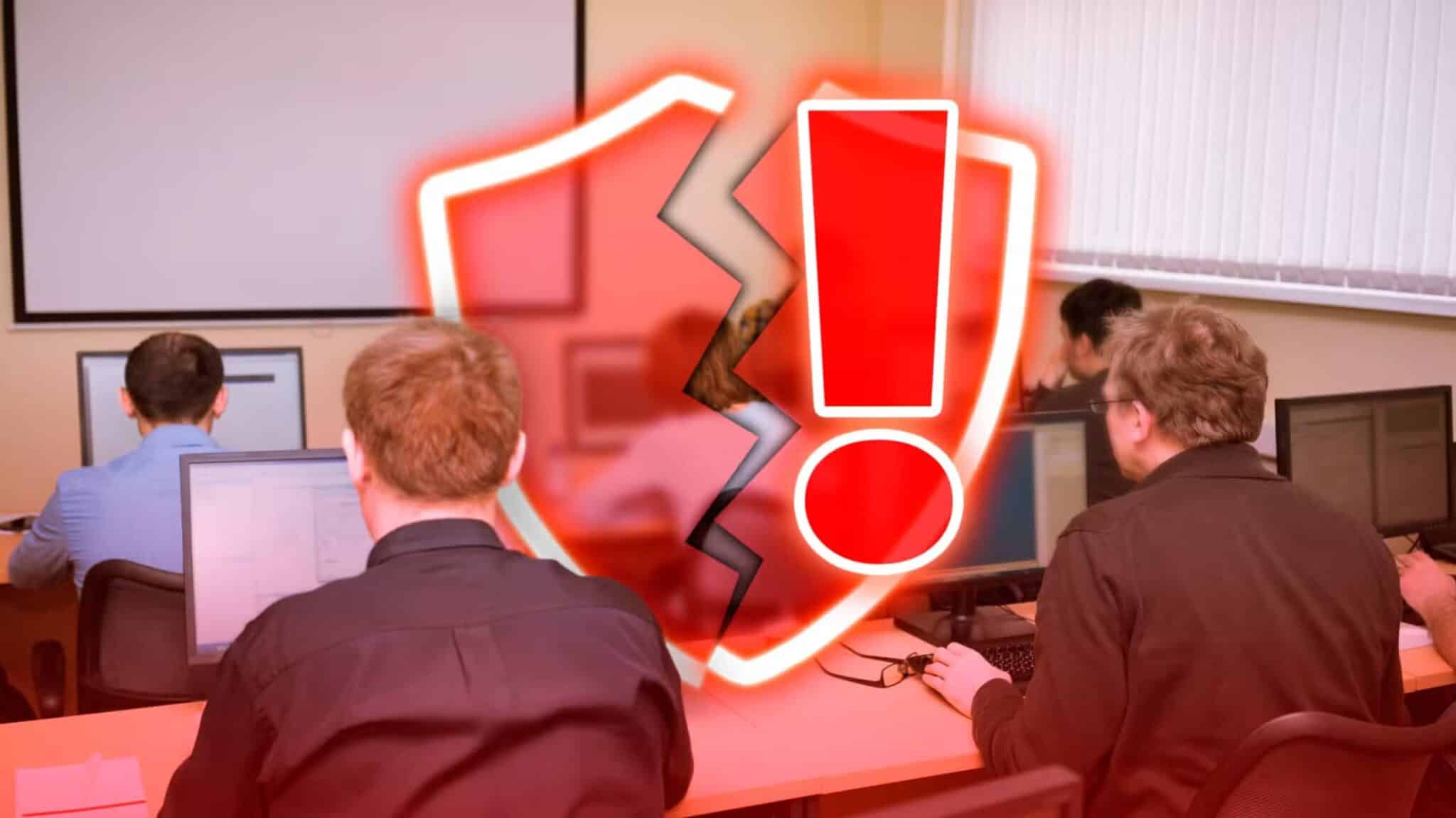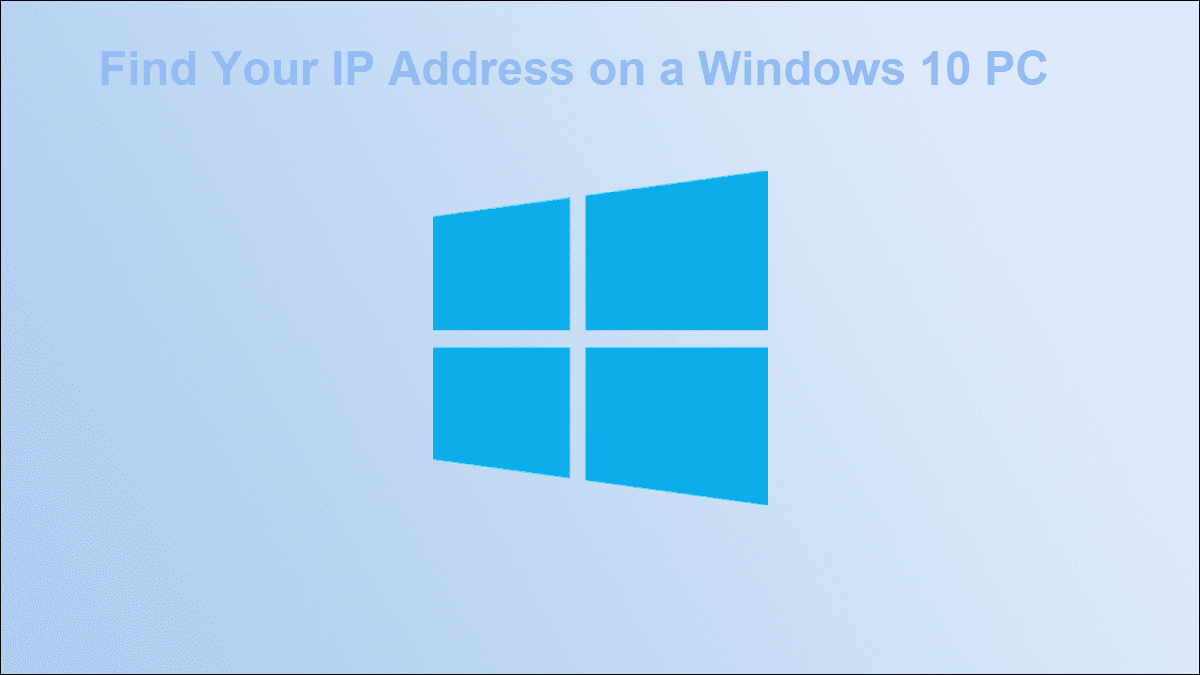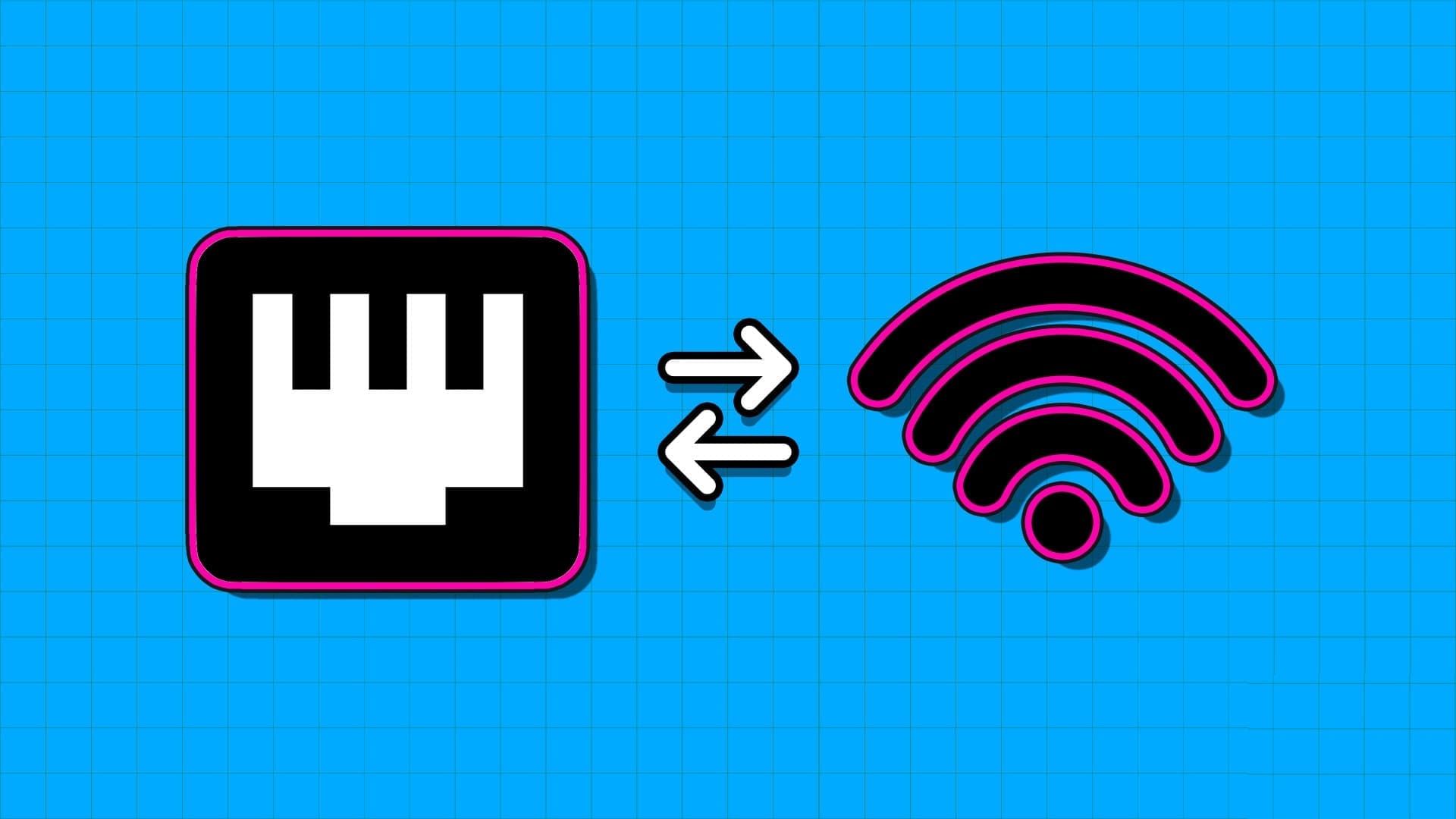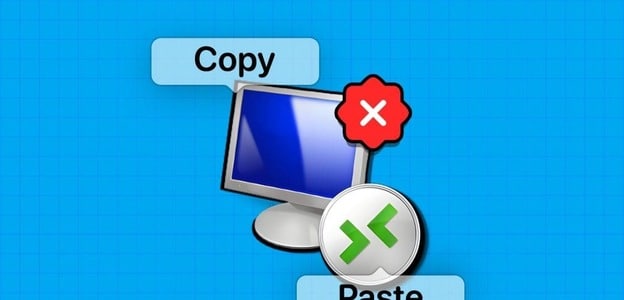Windows 11 poskytuje aplikaci Mapy, která vám umožní najít a navigovat vaše oblíbená místa. Zatímco používání aplikace Mapy s aktivním připojením k internetu poskytuje nejlepší zážitek, Windows 11 vám umožňuje stahovat a používat mapy offline. Pokud cestujete do místa, kde připojení k internetu nemusí být spolehlivé, mohou se vám offline mapy hodit. V tomto příspěvku budeme sdílet, jak stahovat a používat offline mapy ve Windows 11.
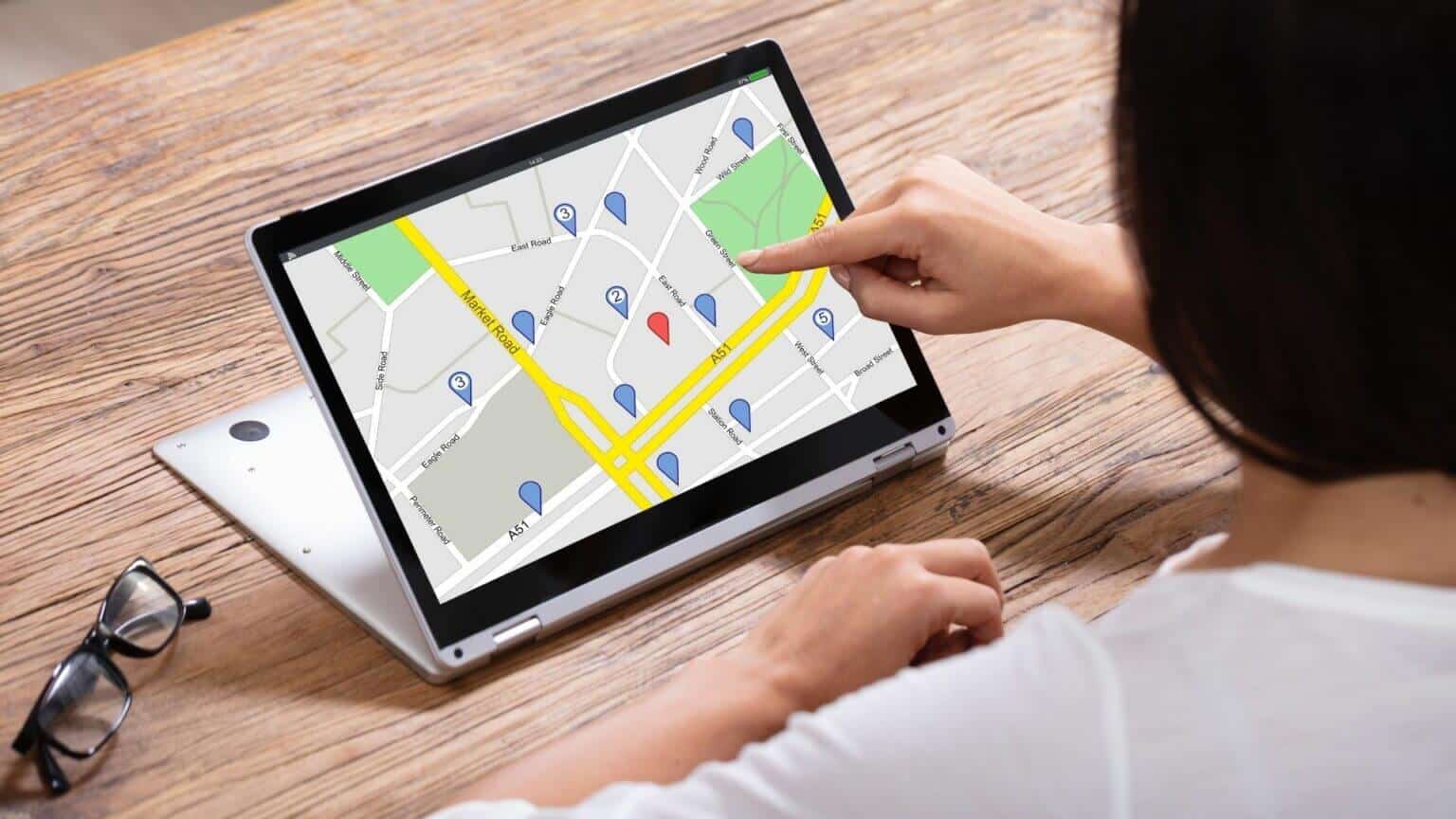
Jak stahovat mapy pro offline použití
Chcete-li v systému Windows používat offline mapy, budete si muset nejprve stáhnout mapu země nebo oblasti. Můžete to snadno udělat přes Aplikace Nastavení ve Windows. Zde je návod.
Krok 1: Klikněte pravým tlačítkem myši tlačítko Start a vyberte "Nastavení" ze seznamu.
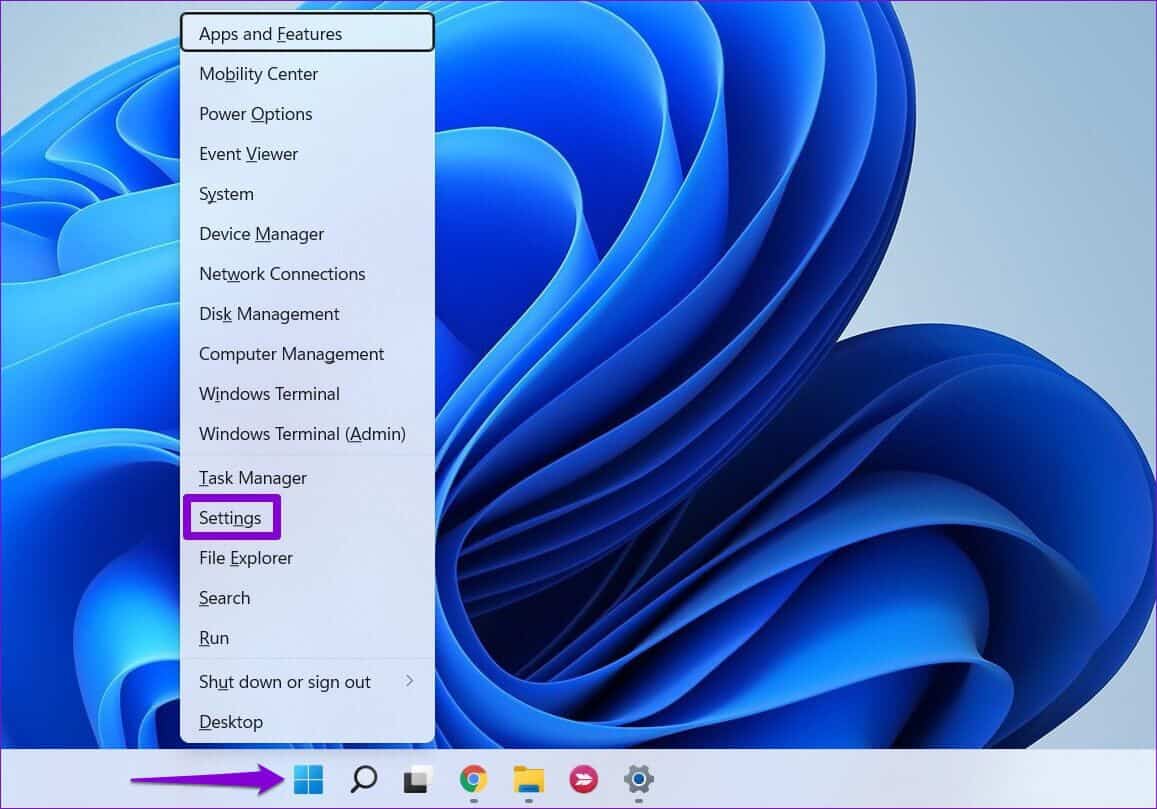
Krok 2: Přepnout na Karta Aplikace na levé straně a klikněte "Offline mapy".
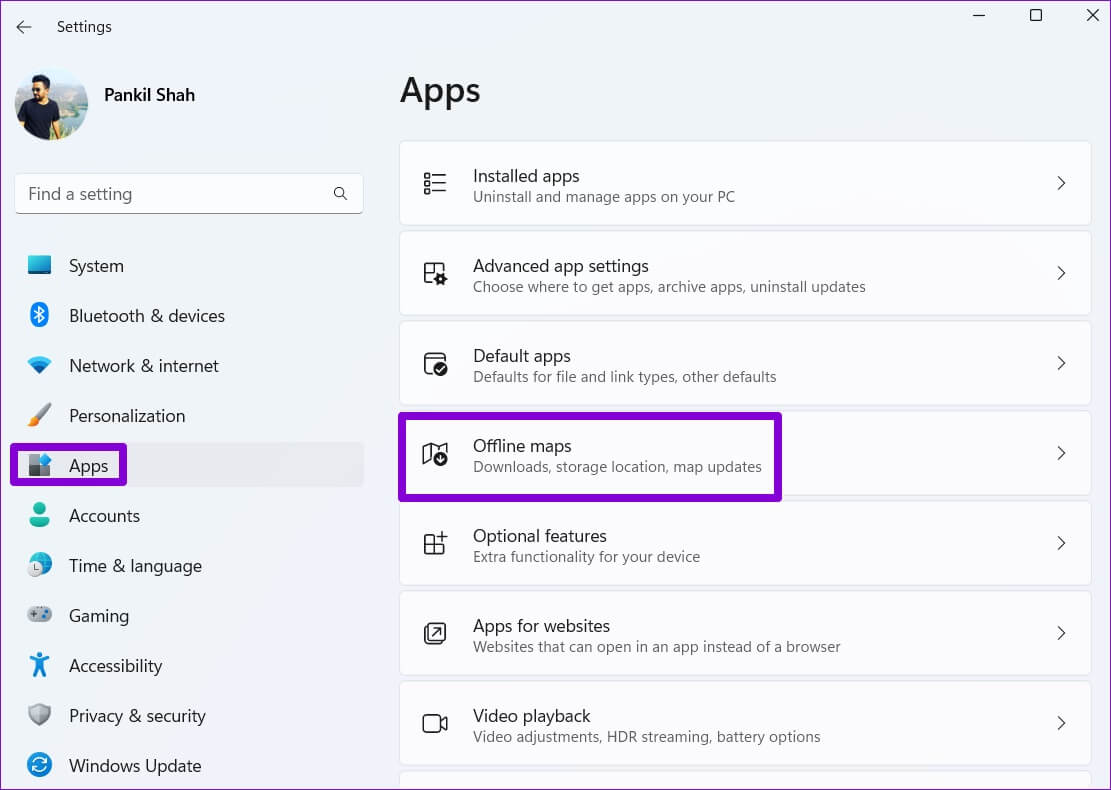
ةوة 3: Klikněte Tlačítko Stáhnout mapy výše.
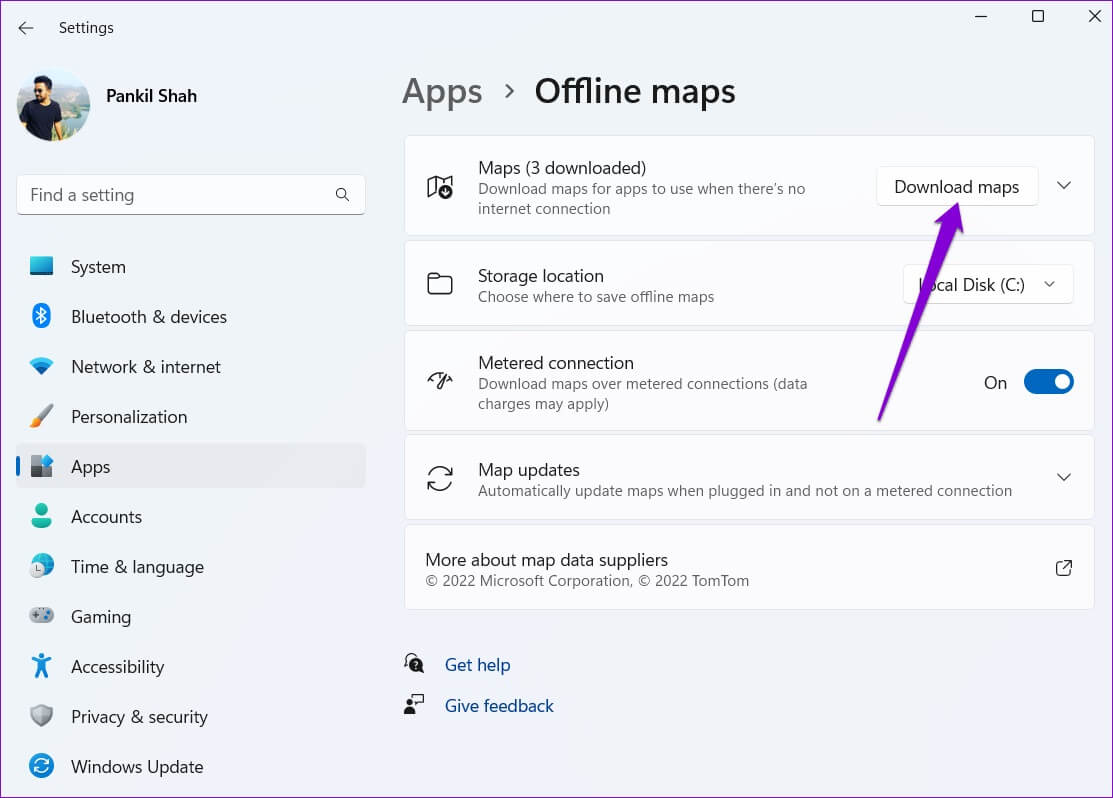
Krok 4: Na další stránce uvidíte seznam kontinentů. Klikněte kontinent K prohlížení Seznam dostupných map.
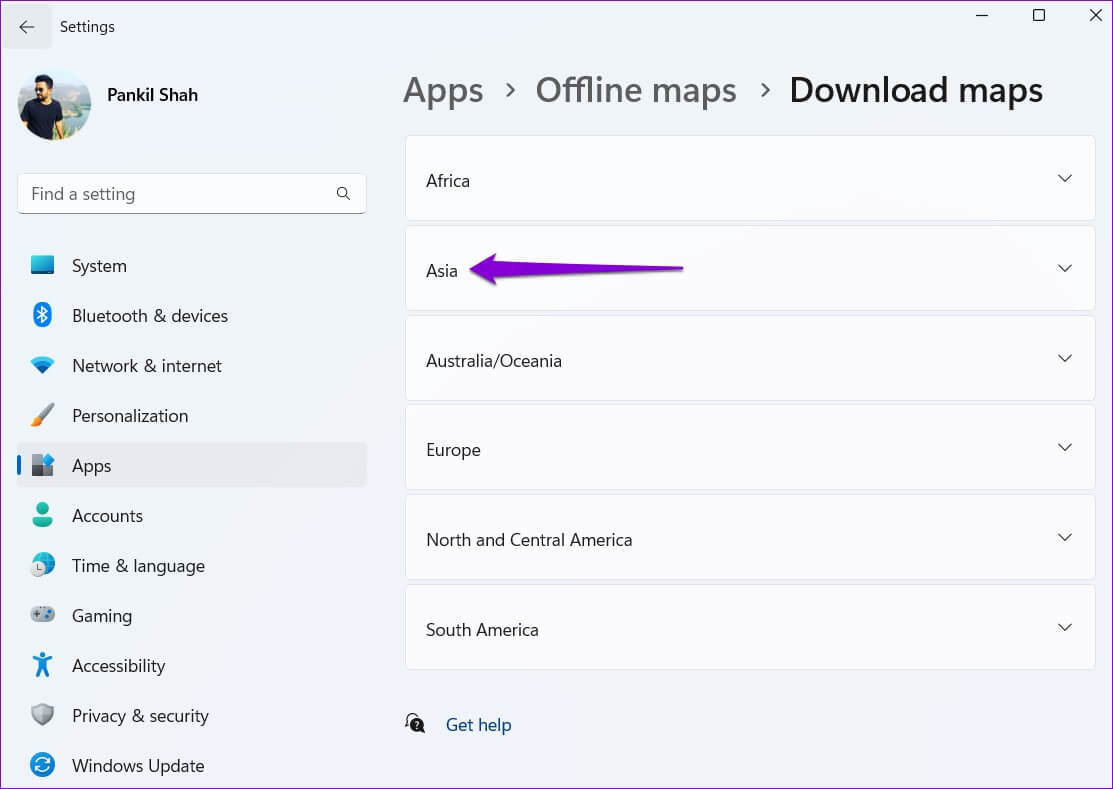
Krok 5: Zobrazí se seznam zemí, kde je k dispozici Offline mapa velikost stahování z internetu. Klikněte tlačítko Stáhnout vedle názvu země zobrazíte mapu.
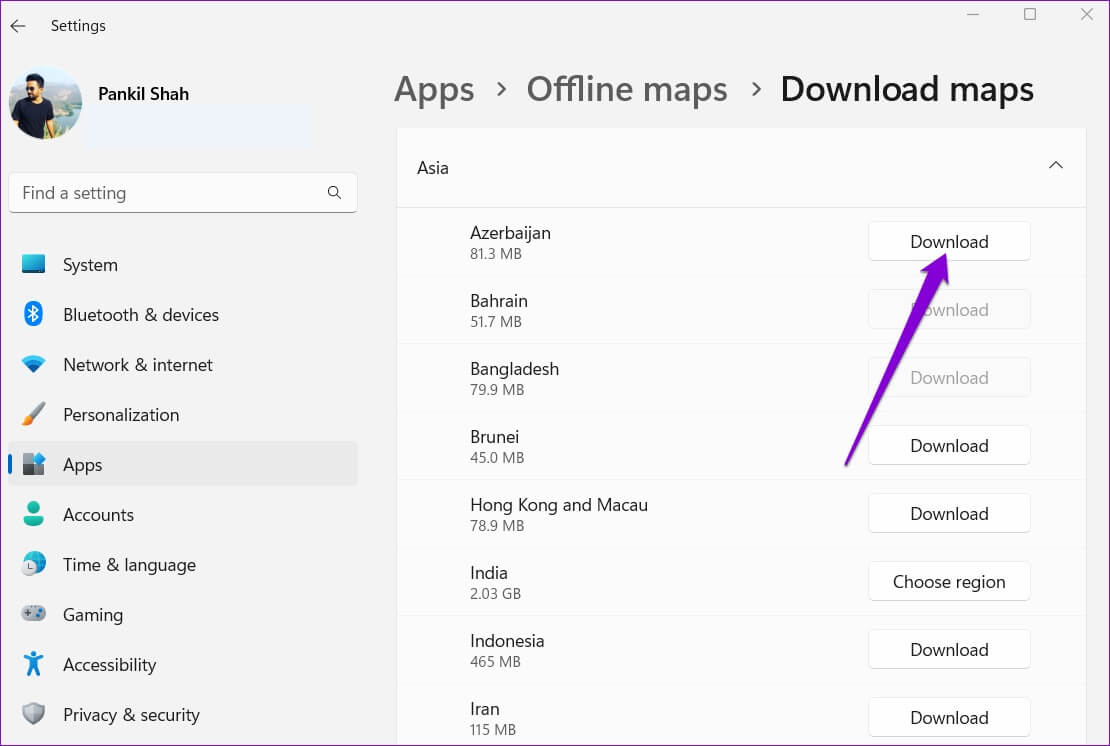
uvidíš Tlačítko pro výběr regionu místo toho pro některé země "ke stažení". V tomto případě dostanete Možnost stažení konkrétní mapy oblasti v této zemi, nikoli v celé zemi.

Windows uloží všechny offline mapy na primární disk, kde jsou umístěny systémové soubory. Vždy se však můžete změnit výchozí umístění stahování Přístupem do rozevírací nabídky vedle umístění úložiště.
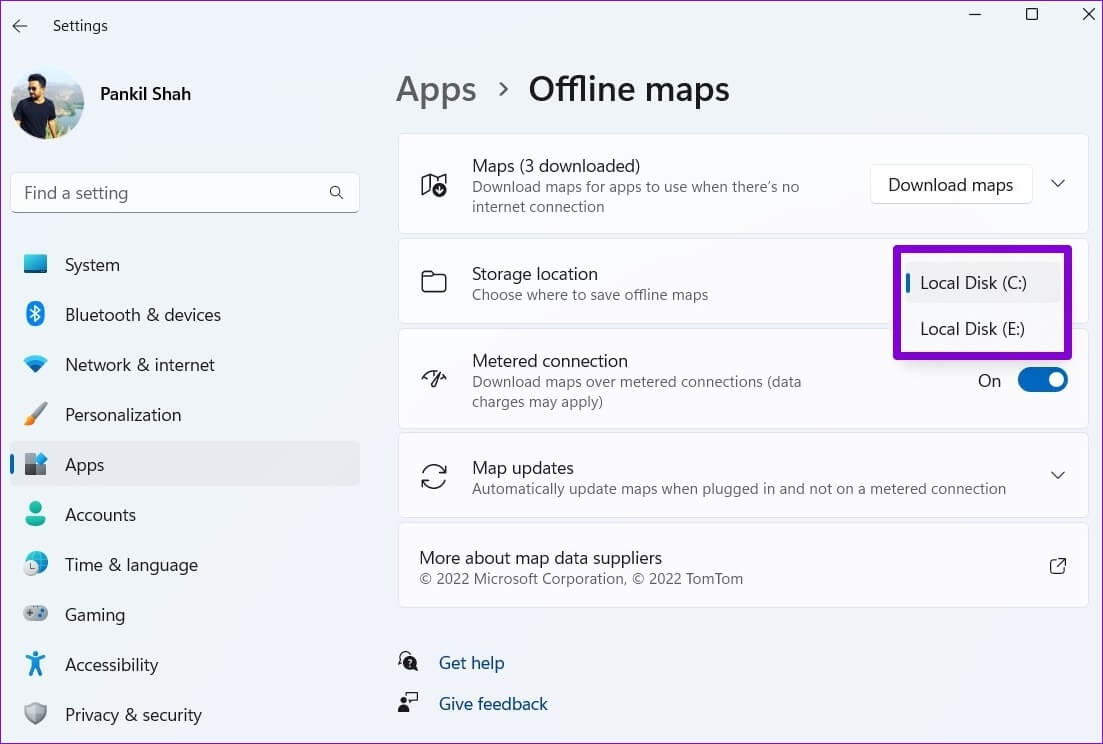
Jak najít místa v okolí a navigovat pomocí offline map
Po stažení mapy země nebo regionu ji můžete používat bez aktivního připojení k internetu. Zde je návod.
Najděte místa v okolí v offline mapách
Krok 1: Klikněte na Klávesa Windows + S Otevřít Nabídka Hledat. píšu Mapy do vyhledávacího pole a vyberte První výsledek To se objeví.

Krok 2: في Aplikace Mapy , použití vyhledávací nástroj v levém horním rohu pro výběr Umístění města nebo místa na stažené mapě.
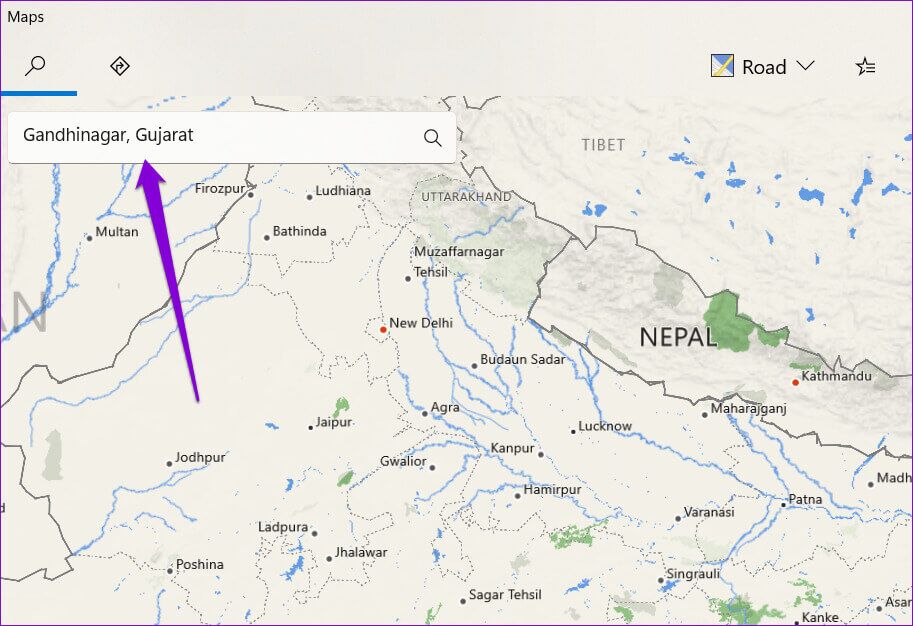
ةوة 3: Po výběru umístění můžete Přiblížení a oddálení K prohlížení blízkých míst nebo měst.
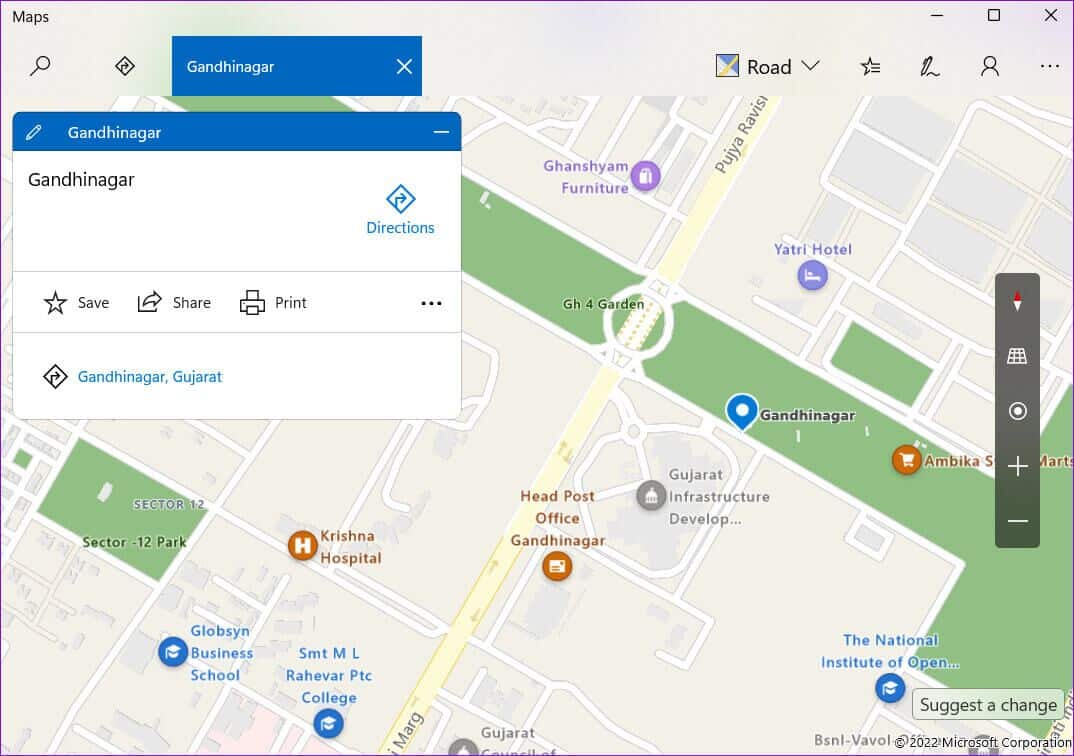
Krok 4: يمكنك Zobrazit kontaktní informace na oblíbená místa, jako jsou vysoké školy, restaurace a nákupní centra, kliknutím na něj a následným použitím Směrové tlačítko přejít na tento web.
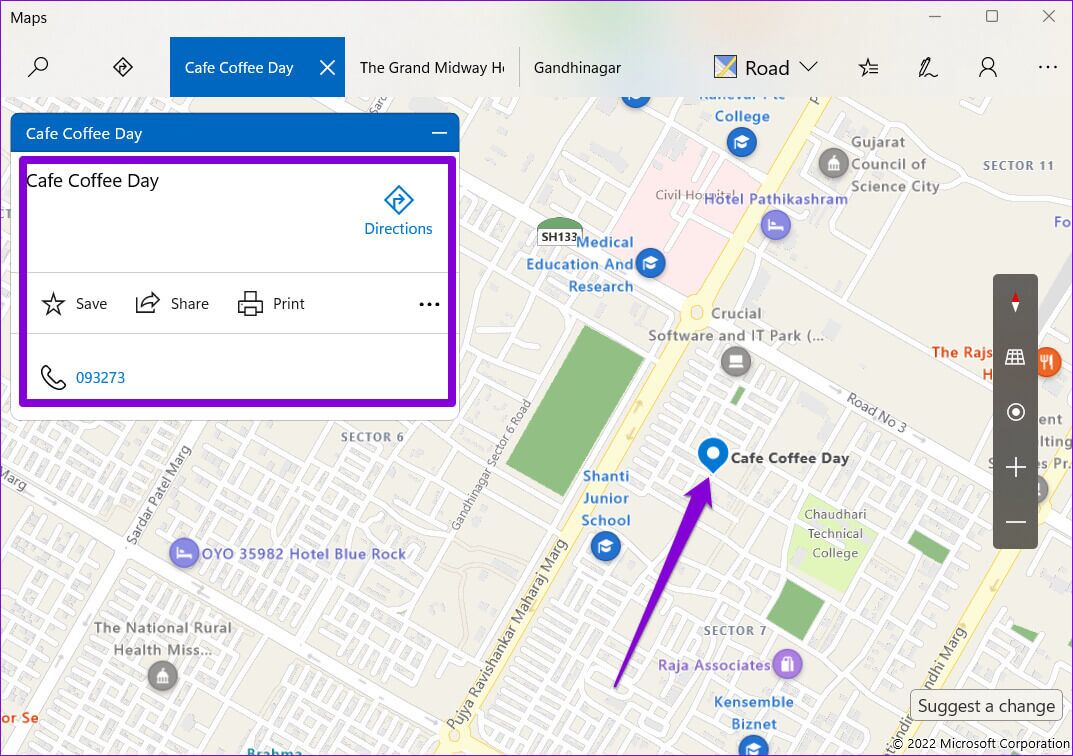
Najděte trasu na offline mapách
Kromě výběru míst v okolí můžete také přepnout na kartu Trasy v levém horním rohu a navigovat na konkrétní místo. Do poskytnutých textových polí zadejte výchozí bod a cíl a klikněte na Získat trasu.
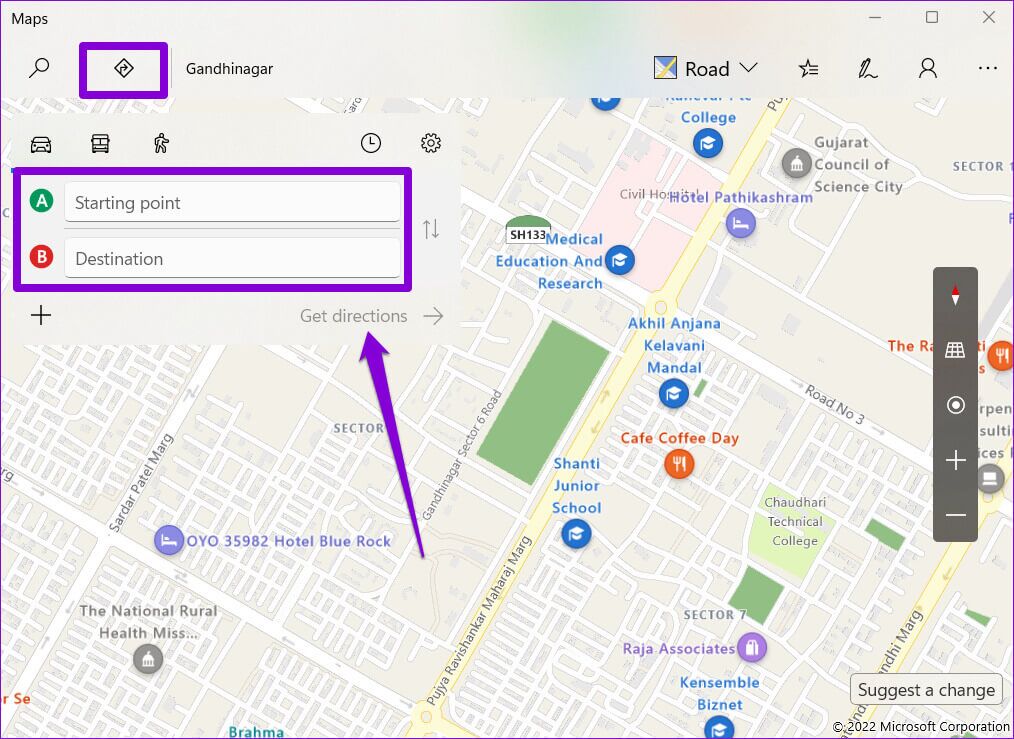
Aplikace Mapy přitom zobrazí několik možností trasy. Klikněte na ten, který chcete použít k zobrazení podrobných pokynů, a poté kliknutím na tlačítko Přejít zahajte navigaci.
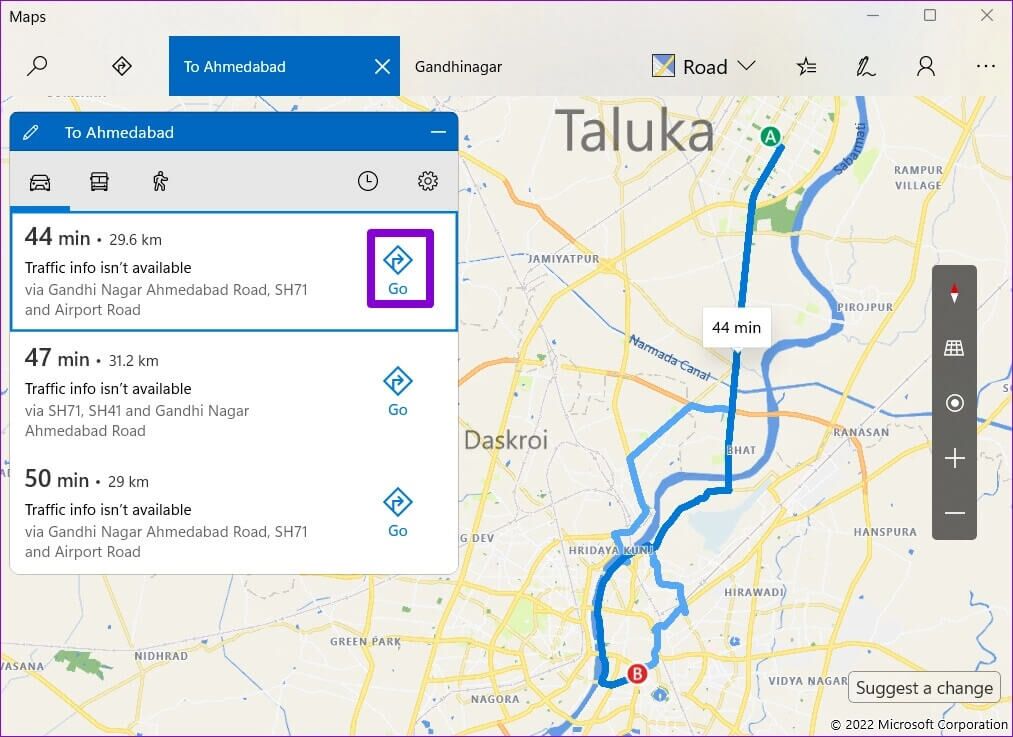
Takto bude vypadat navigační rozhraní, když budete offline.
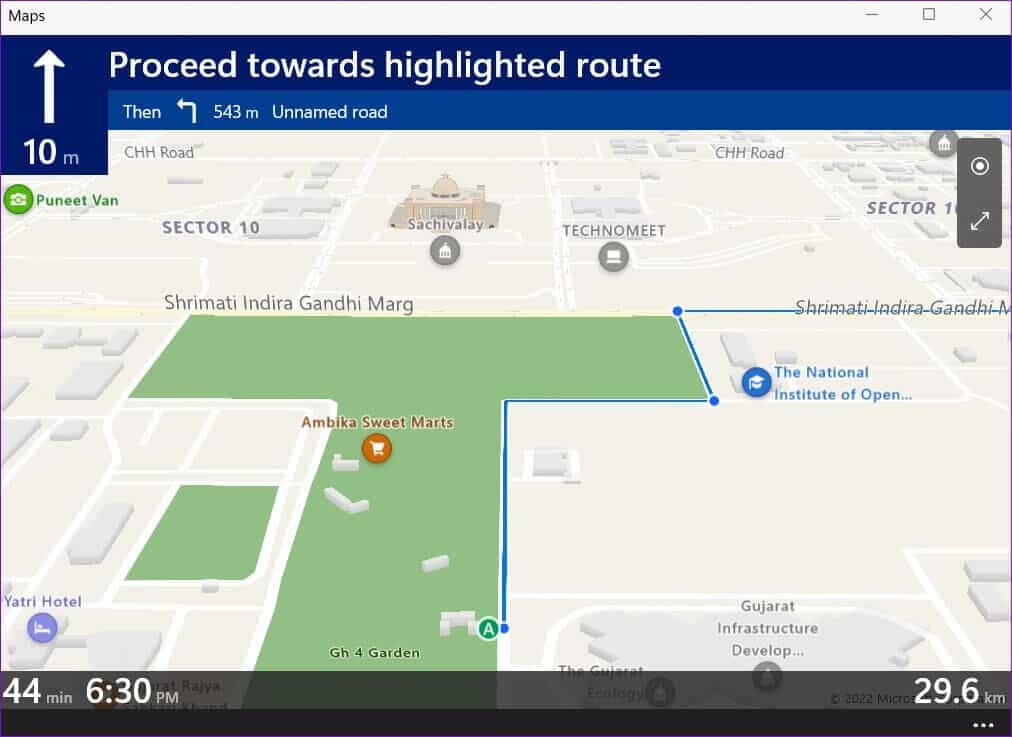
Omezení offline map
Offline mapy mají samozřejmě svá omezení. Například nemůžete přistupovat k displeji Ariel nebo načítat informace o dopravě, když nejste online. Kromě toho Mapy nebudou při navigaci zobrazovat relevantní dopravní informace. Odhadovaný čas příjezdu (ETA) zobrazený na mapě proto nemusí být přesný.
Pokud se pokusíte získat přístup k funkci, která není dostupná offline, Mapy zobrazí vyskakovací okno se zprávou: „K tomu potřebujete připojení k internetu.“
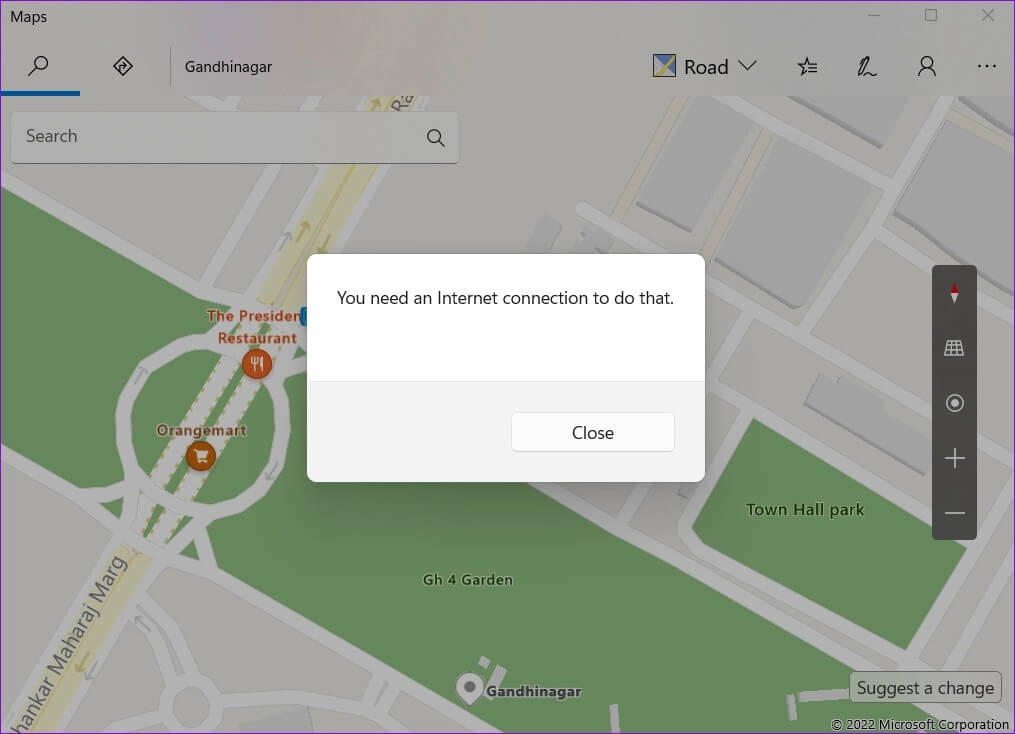
Jak aktualizovat nebo smazat offline mapy
Aplikace Nastavení v systému Windows vám umožňuje aktualizovat nebo odstraňovat offline mapy podle vašich potřeb. Zde je návod, jak získat přístup k těmto možnostem.
Offline aktualizace mapy
Offline mapy můžete aktualizovat ručně nebo je nakonfigurovat tak, aby se aktualizovaly automaticky pomocí Wi-Fi. Zde je návod.
Krok 1: Otevřeno Nabídka Hledat , A napište Spravujte aktualizace map a vyberte První výsledek To se objeví.
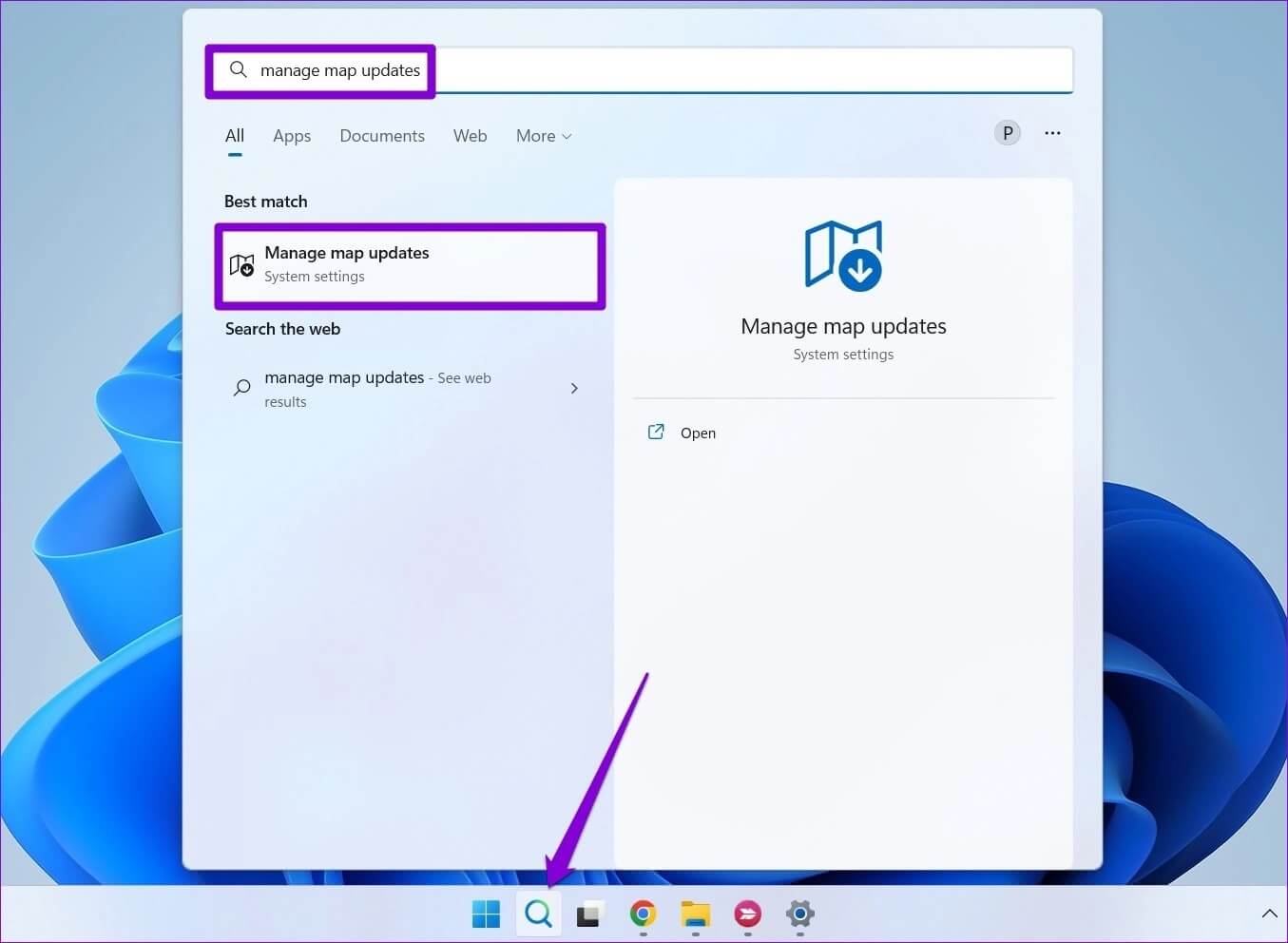
Krok 2: Klikněte Aktualizace map rozšířit to.
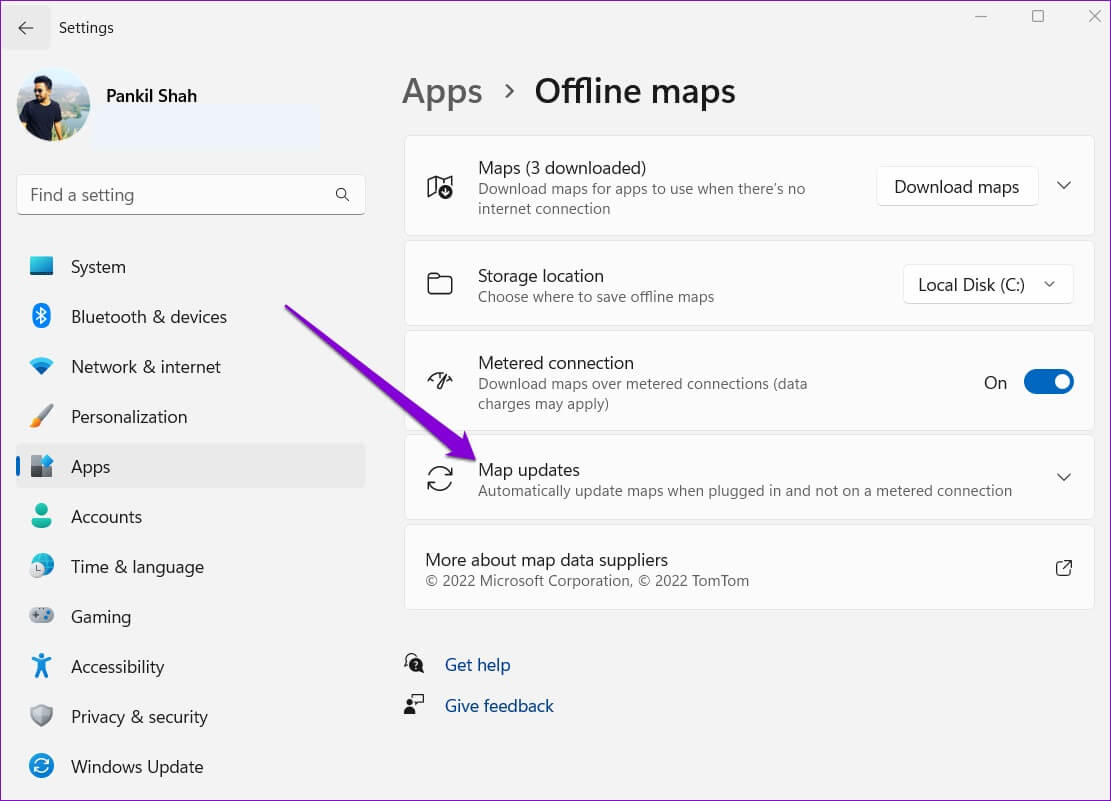
ةوة 3: Zaškrtněte políčko, které zní Aktualizujte automaticky po připojení k síti a Wi-Fi umožnit Automatické aktualizace map není připojen k internetu.
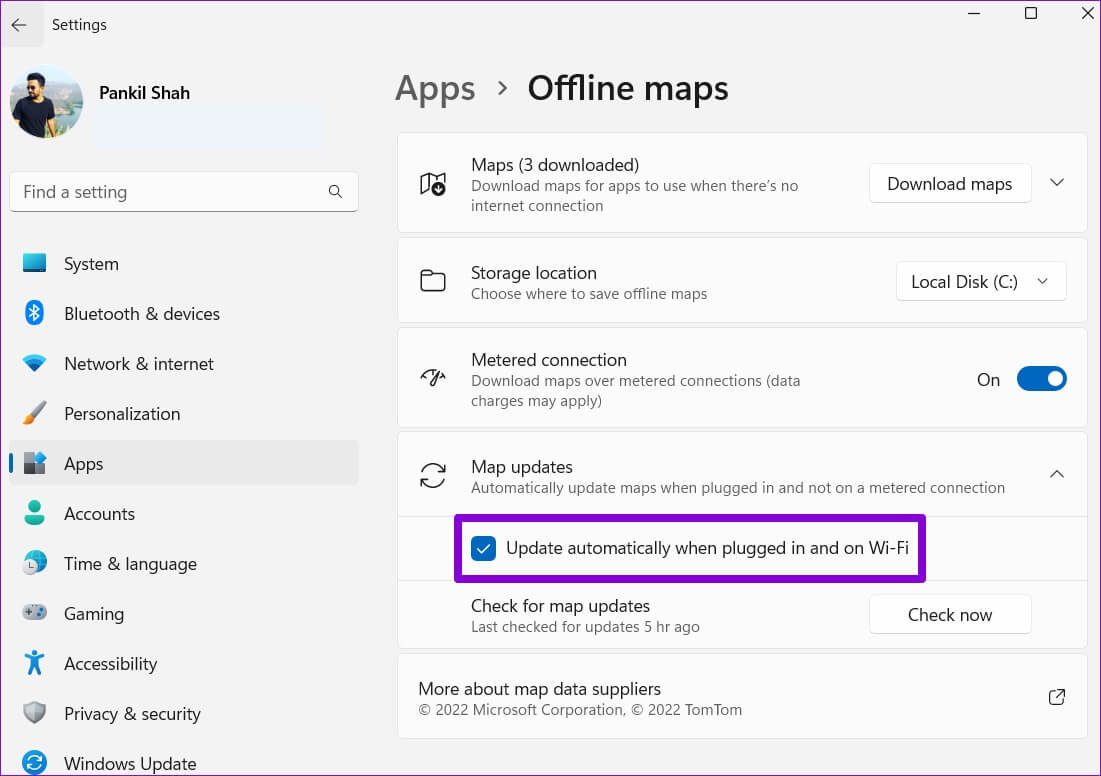
Alternativně můžete použít Zaškrtněte tlačítko Nyní Chcete-li načíst aktualizace ručně.
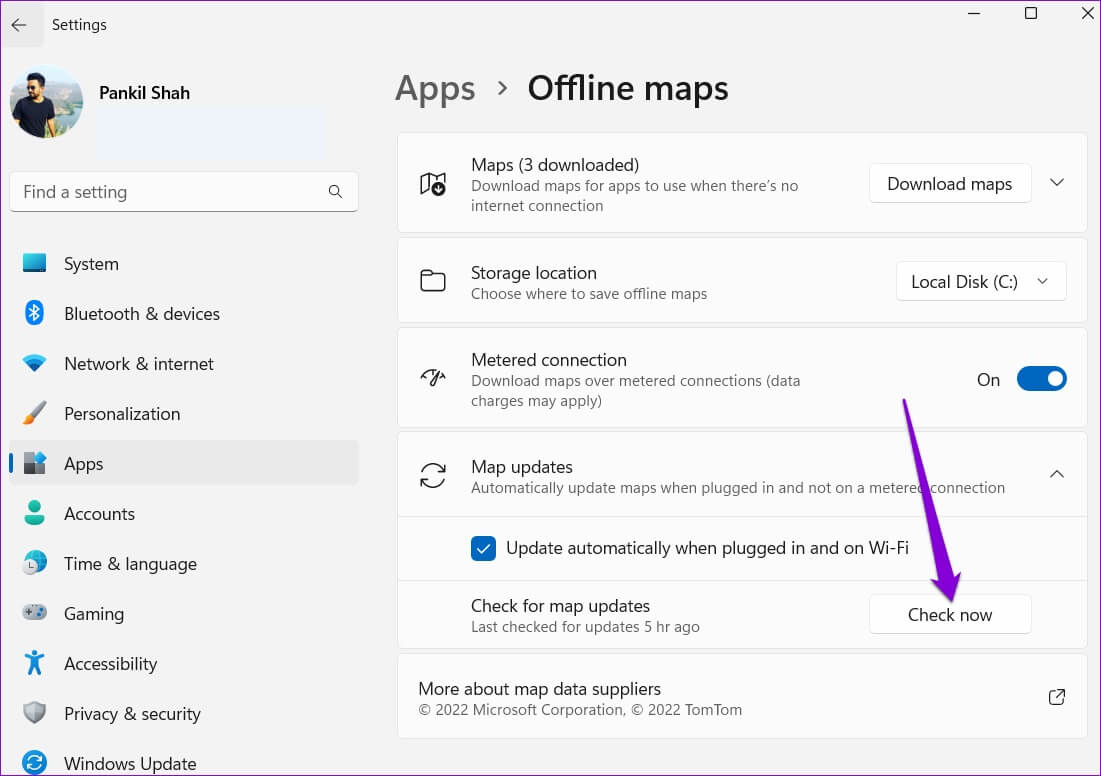
Odstraňte offline mapy
Offline mapy jsou velké a zabírají místo na disku počítače. Staženou mapu můžete odstranit, abyste uvolnili úložný prostor. Zde je návod.
Krok 1: Otevřeno Nabídka Hledat , A napište Smazat mapy staženo a stiskněte Enter.
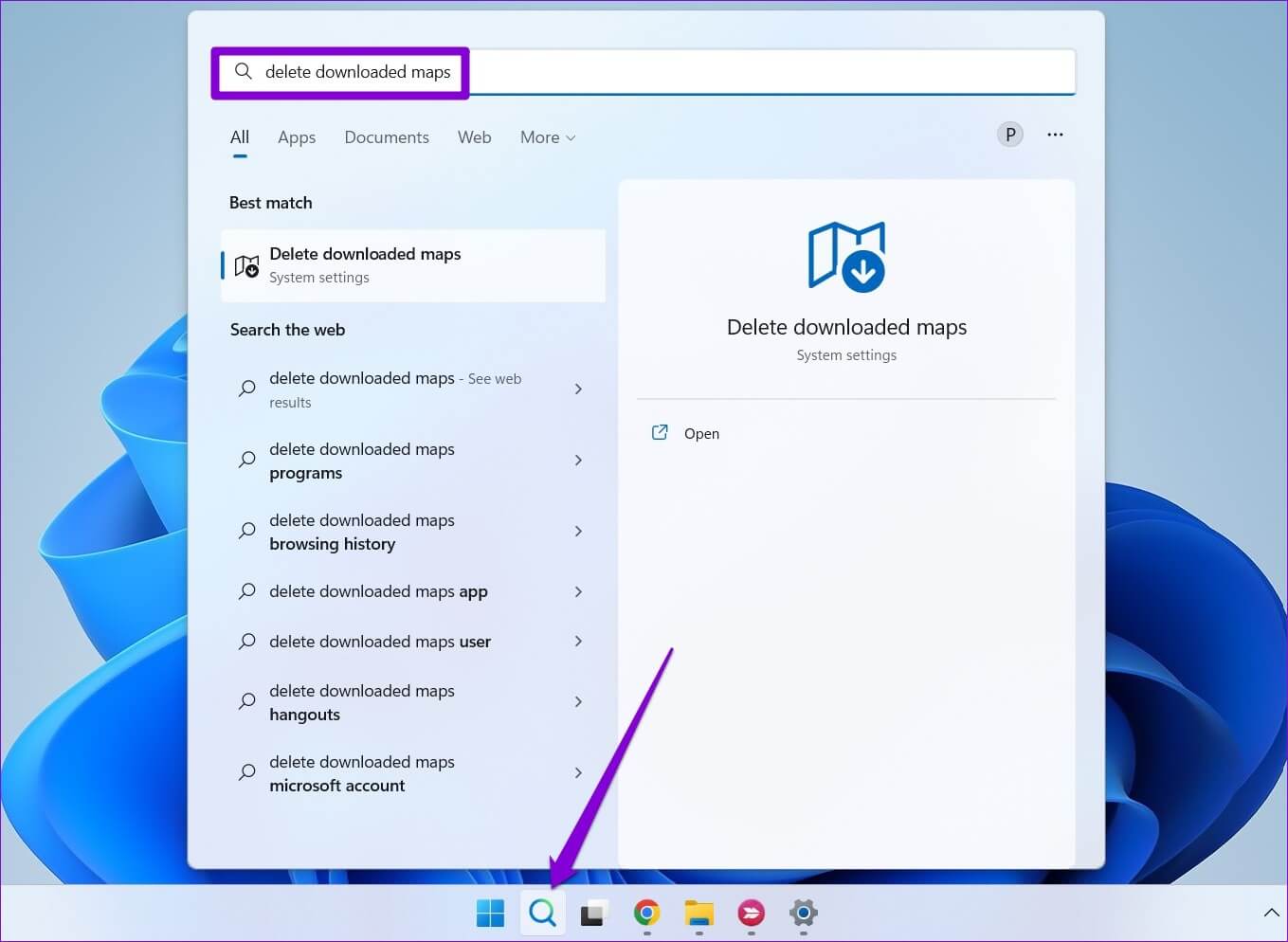
Krok 2: klepněte na ikona koše vedle mapy, kterou chcete odstranit.
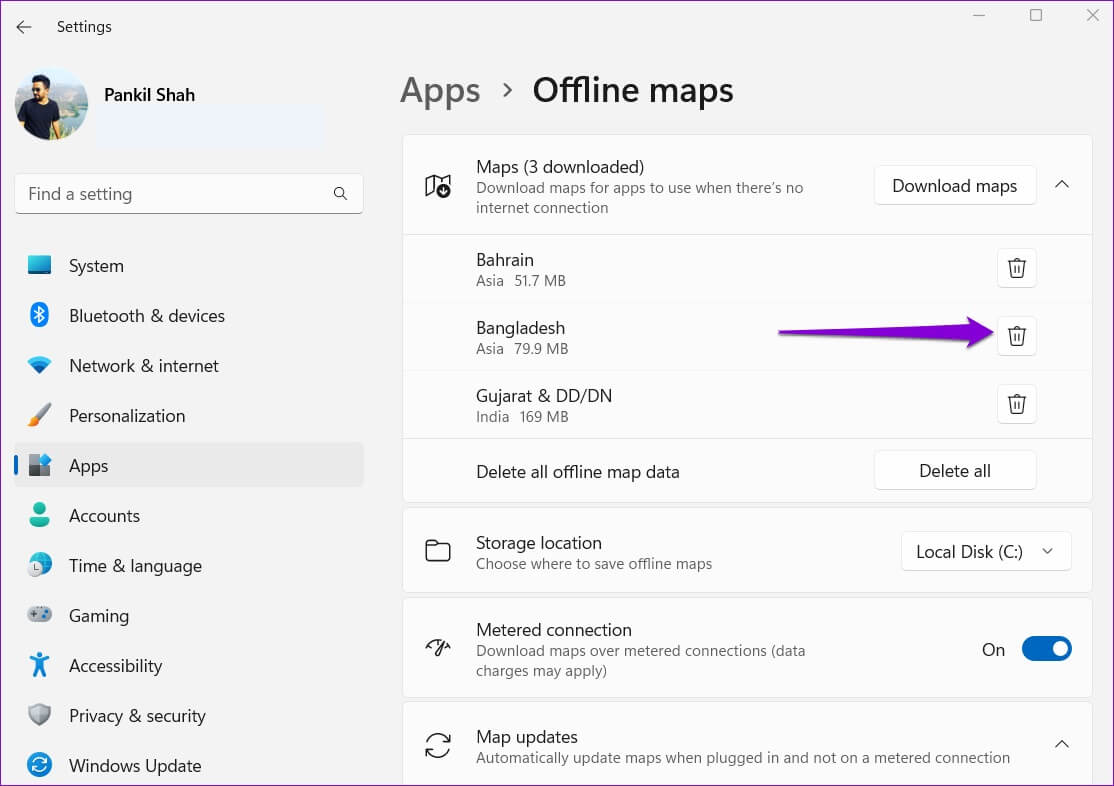
Alternativně můžete také použít tlačítko Smazat vše k odstranění všech offline map najednou.
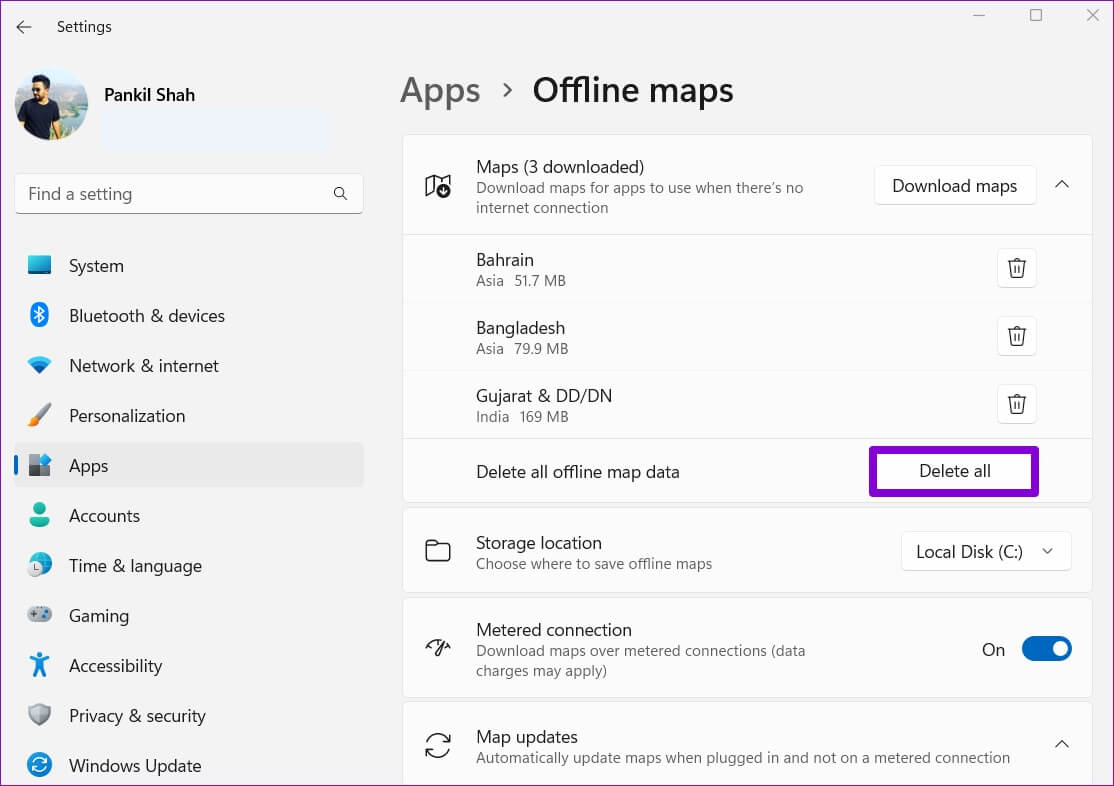
Navigujte bez internetu
I přes svá omezení jsou offline mapy velmi užitečné. Celkový proces stahování a používání offline map ve Windows je navíc velmi jednoduchý. Pokud však dáváte přednost navigaci pomocí telefonu, můžete vždy použít Funkce offline map v Mapách Google. Doufáme, že výše uvedené kroky stačily k tomu, abyste se naučili používat offline mapy ve Windows 11? Podělte se s námi v komentářích níže.